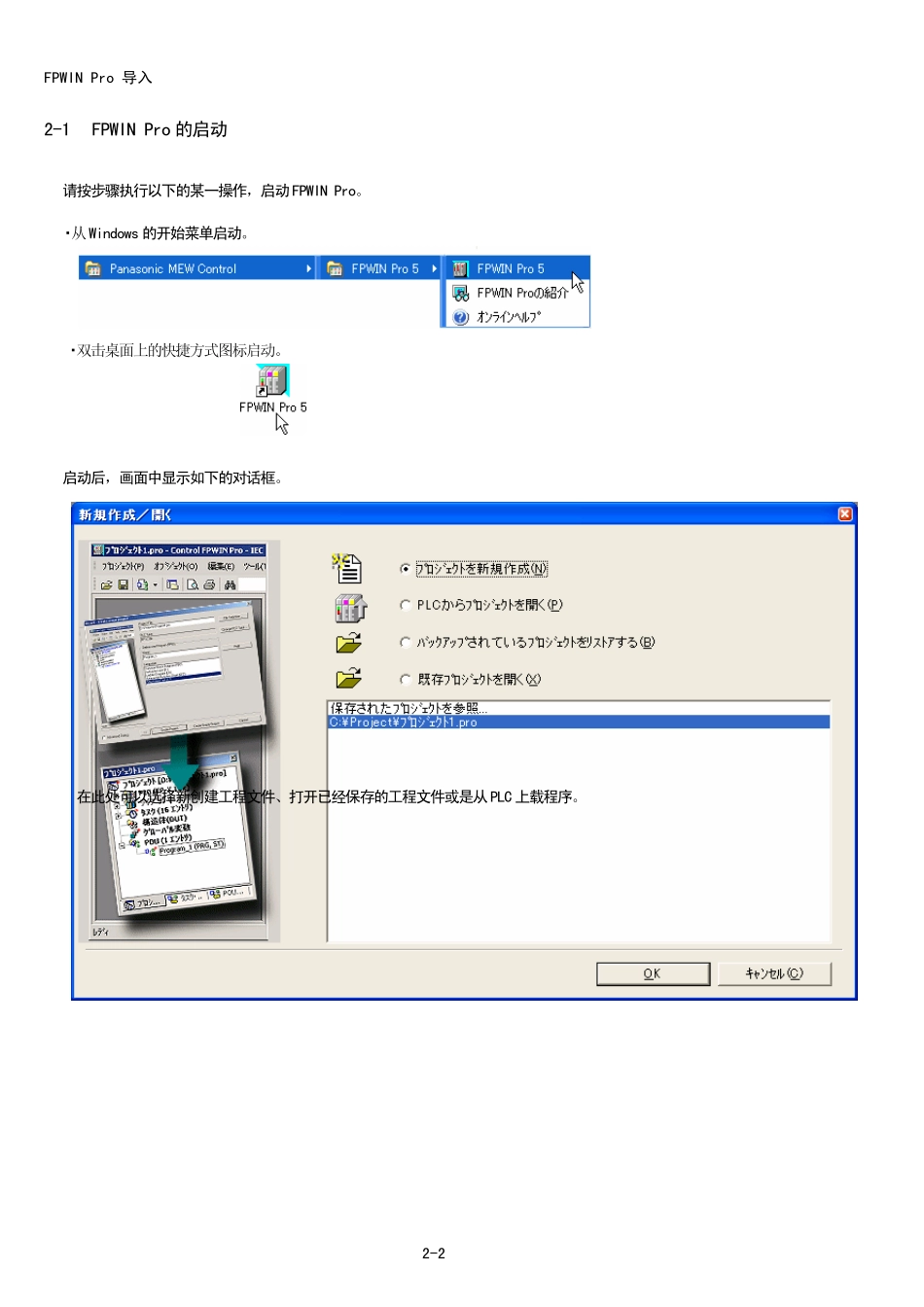第2 章 FPWIN Pro 的启动 2-1 第2章 FPWIN Pro 的启动 FPWIN Pro 导入 2-2 2-1 FPWIN Pro 的启动 请按步骤执行以下的某一操作,启动FPWIN Pro。 启动后,画面中显示如下的对话框。 ・从Windows 的开始菜单启动。 ・双击桌面上的快捷方式图标启动。 在此处可以选择新创建工程文件、打开已经保存的工程文件或是从PLC 上载程序。 第2 章 FPWIN Pro 的启动 2-3 ■ 新创建工程文件 生成新的工程文件,可以输入[程序][功能][功能块]等。此外,也可以不编制POU(程序构成单元)而只创建工程文件。 输入工程文件的名称 选择[新创建工程文件]。 点击[OK]按钮。 选择保存目标的文件夹。 5 つの言語から、 使用する言語を選択します。 带POU 的工程文件 只创建工程文件(不在POU 中编写程序) 在POU 中编写程序,启动 上图是编程语言为LD情况下的启动时的画面示例。 如果之后在POU 中编制程序,则与左图 的内容相同。 FPWIN Pro 导入 2-4 ■ 由PLC 打开工程文件 需要由PLC 读取工程文件时选择此项。 输入工程文件的名称。选择[从PLC 打开工程文件]。 点击[保存]按钮。 打开提示读出的工程文件的保存目标的对话框。 与PLC 连接。 在工程文件采用LD形式记述的情况下的画面示例。 在由PLC 读取的情况下,必须已经用FPWIN Pro 事先将工程文件保存在PLC 中。 第2 章 FPWIN Pro 的启动 2-5 ■ 已备份工程文件的恢复 需要打开被压缩的工程文件时选择。 选择已被备份的 工程文件。 选择[恢复已备份工程文件]。 点击[打开]按钮。 显示选择作为恢复对象的备份文件的 对话框。 在工程文件采用LD形式记述的情况下的画面示例。 需要打开被压缩的工程文件时,必须 已经利用[工程文件的备份]功能保存 了工程文件。 打开提示被恢复的工程文件的保存目标的对话框。 点击[保存]按钮。 FPWIN Pro 导入 2-6 ■ 打开已有工程文件 需要打开已经保存在计算机中的工程文件时选择。 选择[打开已有工程文件]。 点击[OK]按钮 在工程文件采用LD形式记述的情况下的画面示例 在需要打开文件列表中未显示的工程文件的情况下,应参照被保存的工程文件并双击。 选择目标工程文件 选择[参照被保存的工程文件]。 点击[OK]按钮。 请选择目标工程文件。 第2 章 FPWIN Pro 的启动 2-7 2-2 关于启动的程序语言 使用FPWIN Pro 时,可以选择5 种语言(LD、FBD、ST、IL、SFC)进行编...